【Automata Server下载】Automata Server图像处理软件 v10.8.9 特别版
软件介绍
Automata Server是一款非常好用的图片处理工具,用于高级色彩校正,图像编辑和色彩管理工作流程自动化。软件可以帮助用户处理图片色彩以及调整画质色彩,功能强大无比,执行颜色和图像调整、校正白平衡,曝光和解决单一的原始图像对比度问题都可以使用Automata Server解决。
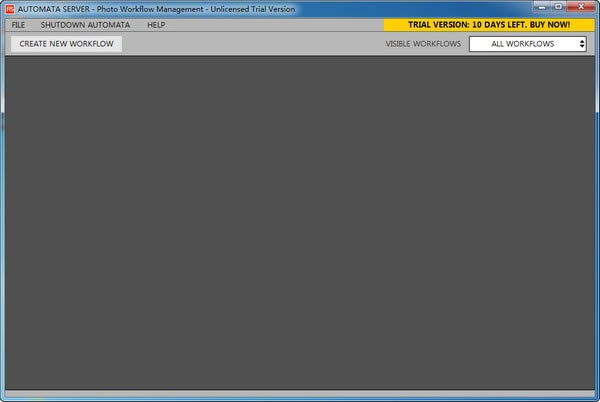
Automata Server特色
【敏捷工作流程】
Server Automata的自动色彩校正算法可以单步校正原始图像的色彩平衡,曝光和对比度问题。白平衡,曝光和对比度调整将作为单独的图层进行处理。自动机支持基于标准ICC配置文件的颜色管理。
Server Automata具有用于调整大小,裁剪,旋转,拉直,锐化和去除原始图像的工具和过滤器。图像编辑工具和滤镜可以与色彩校正一起使用,也可以单独使用。
服务器自动机使用基于非破坏性层的处理来进行颜色和图像调整。这给你一个完全的控制来调整自动校正调整。
您还可以链接Server自动机的工作流程以协同工作。 Server Automata作为Windows服务运行,可以同时与多个用户一起运行。它会自动收集所有图像处理事件以记录文件。
【智能增强】
我们已经开发了一些特殊的解决方案来自动化您的日常数字图像编辑任务
【自动颜色校正】
我们的自动解决方案背后是内部开发的光谱照明检测算法。这使得可以教计算机像人一样思考颜色。为您提供了一个自动和完全可定制的工具,以单步解决白平衡,曝光和对比度问题。我们的色彩校正过程将白平衡,曝光和对比度调整作为单独的图层。这样可以完全控制微调自动校正强度和其他颜色校正调整。
【基于图层的处理】
自动机械中基于图层的处理为您提供了完全自由的调整处理结果。您可以选择要用于图像的处理层。
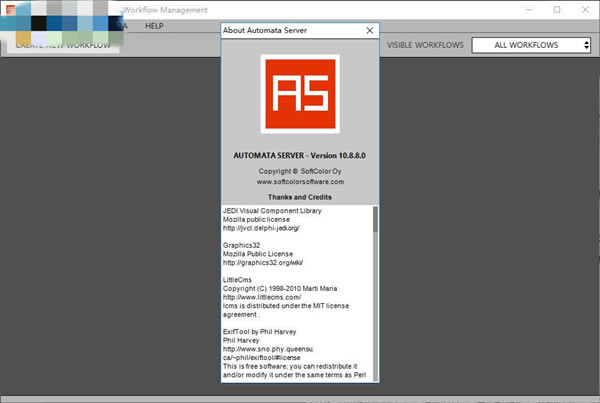
软件功能
1、Automata Server可以拥有无限数量的不同工作流程,并支持文件物流操作。
2、Automata Server会自动从输入文件夹加载新的和更改的图像文件,并在处理后将图像保存到输出文件夹。
3、Automata Server内置自动色彩校正算法,可以在单步中从原始图像中校正颜色平衡,曝光和对比度问题。
4、Automata Server具有用于调整大小,裁剪,旋转,矫直,锐化和缩小原始图像的工具和过滤器。
5、Automata Server可以自动完全自定义工具,以单步修复白平衡,曝光和对比度问题。
6、曝光和对比度调整作为单独的层。这样可以完全控制微调自动校正强度和其他颜色校正调整。
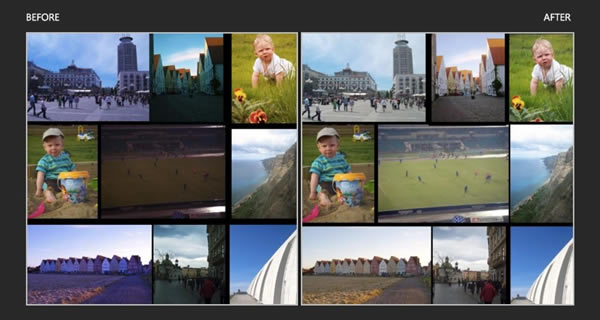
安装步骤
1、下载AutomataServer软件并压缩,AutomataServerSetup_10_8_9.exe点击启动安装,提示安装的欢迎界面,点击next设置安装的内容
2、显示软件的安装协议,勾选I accept the agreement点击next
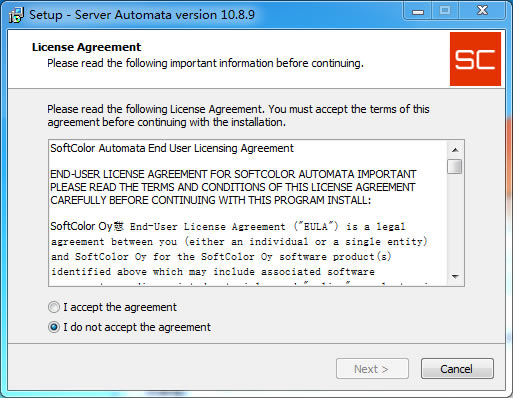
3、提示软件的安装地址,可以设置为C:Program Files (x86)SoftColorServer
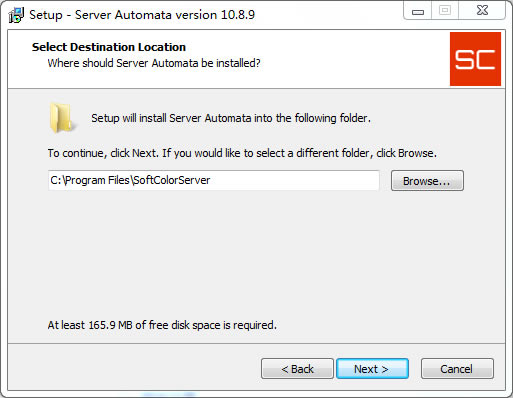
4、软件的安装名称可以设置为SoftColorServer
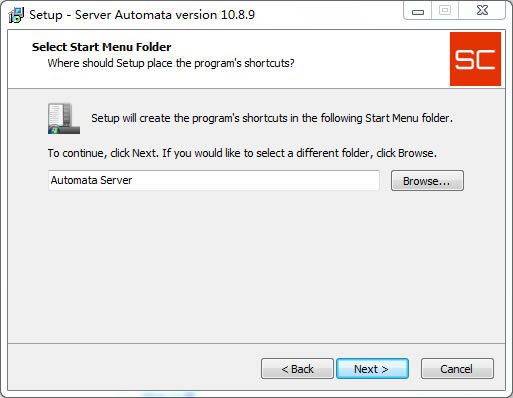
5、提示建立桌面的软件图标,默认勾选Create a desktop icon
6、显示安装内容查看,点击install就可以开始安装了
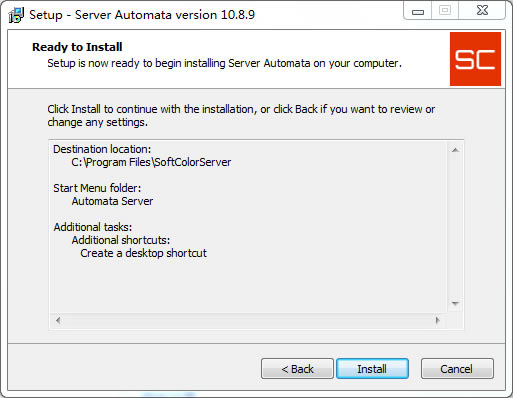
7、显示安装SoftColorServer的进度条,请稍后

8、提示软件已经安装结束,点击finish退出安装向导
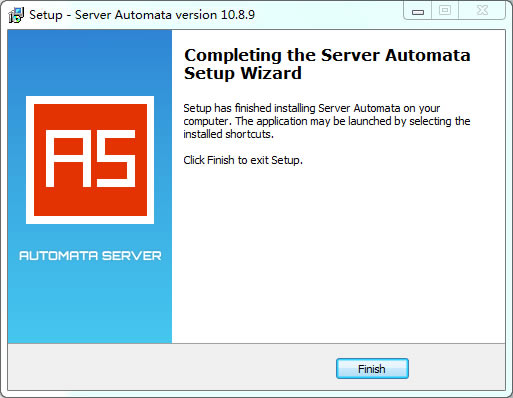
软件特别步骤
1、打开crack文件夹,将里面的registerAutomata.exe复制到软件的安装地址
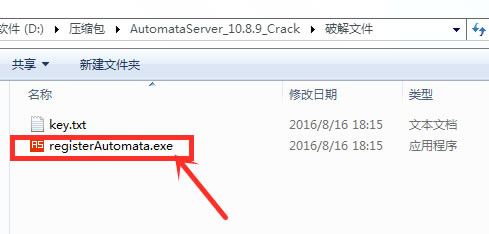
2、提示一个替换的界面,点击替换官方的程序
3、随后打开替换的程序,这里是激活的功能,输入42763-15423-84201-35205-31780,点击ADD
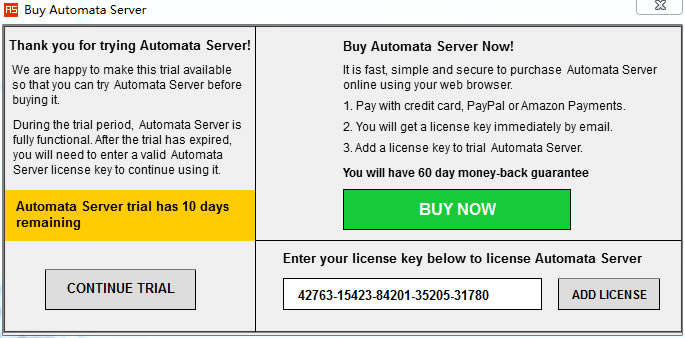
4、提示 Thank you for purchasing Automata Server,说明软件激活完成
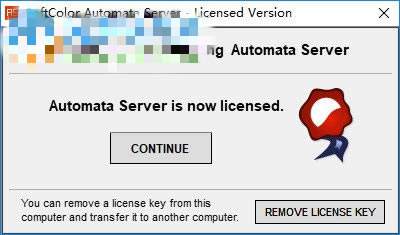
5、在桌面打开Automata Server软件就可以使用了
使用流程
1.创建一个新的工作流程。
2.在工作流编辑器中选择输入文件夹
3.为工作流程设置调整和工具。
4.选择输出文件夹和格式
5.保存工作流并关闭工作流编辑器。
6.启用工作流程。 [开始]
7.复制或移动文件到输入文件夹。
8.处理后的图像保存到输出文件夹。
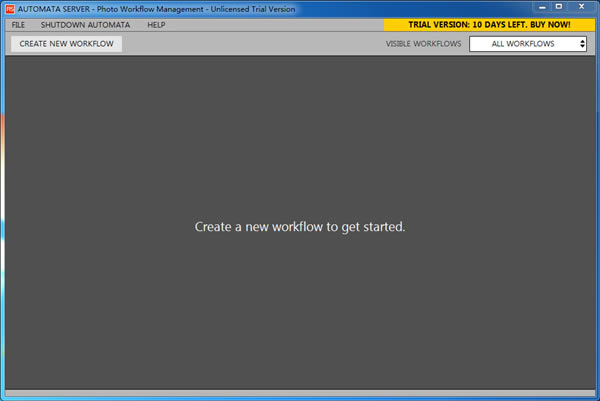
使用小技巧
1、转换到配置文件[颜色管理
使用颜色CONVERT TO PROFILE工具,您可以选择icc-profile来定义保存的照片被转换的目标色彩空间。 您还可以设置在转换和使用黑点补偿期间使用的渲染意图方法。 选定的icc-profile嵌入到保存的图像中。 如果您未使用icc-profile转换原始照片的icc-profile嵌入到已保存的图像中。
自动机自动读取原始照片的嵌入式配置文件,并在显示屏上显示图像时使用它。
2、转换为黑色和白色
您可以使用自动机将编辑的照片转换为黑白图像。 黑白转换是最终的自动机处理步骤。 这意味着所有其他图像编辑工具和调整都是在黑白转换之前完成的
3、旋转/翻转/镜像
借助Automata的旋转工具,您可以使用“拉直”调整来旋转和修复图像的水平方向。
4、重新分辨率
使用Automata的分辨率工具,您可以调整每英寸点数(DPI)分辨率。 如果更改图像分辨率,则会更新新分辨率以输出图像元数据
5、调整像素大小
编辑图像的宽度。 如果Height没有定义,那么将自动计算新的高度。
高度编辑图像。 如果宽度未定义,则将自动计算新宽度。
6、长宽比被保存
如果它大于最大宽度值,则缩小改进的图像宽度。 (保存宽高比)。
如果大于最大高度值,则缩小改进的图像高度。 (保存宽高比)
……
点击下载图形软件 >>本地高速下载
点击下载图形软件 >>百度网盘下载